釘釘文檔刪除文字時變?yōu)榧t色劃線的字的解決方法
時間:2024-04-04 09:03:20作者:極光下載站人氣:15
釘釘是很多小伙伴在日常辦公中經常會用到的一款軟件,在這款軟件中,我們不僅能夠進行考勤打卡,或是線上會議,還可以創(chuàng)建以及編輯各種格式的在線文檔。有的小伙伴在編輯文字文檔時可能會遇到刪除文檔中的文字時,文字變?yōu)榧t色劃線文字的情況,這時我們只需要在右側的修訂窗格中點擊打開“接受修訂”或是“拒絕修訂”工具,接著在下拉列表中選擇“接受/拒絕所有格式修訂”選項即可。有的小伙伴可能不清楚具體的操作方法,接下來小編就來和大家分享一下釘釘文檔刪除文字時變?yōu)榧t色劃線的字的解決方法。
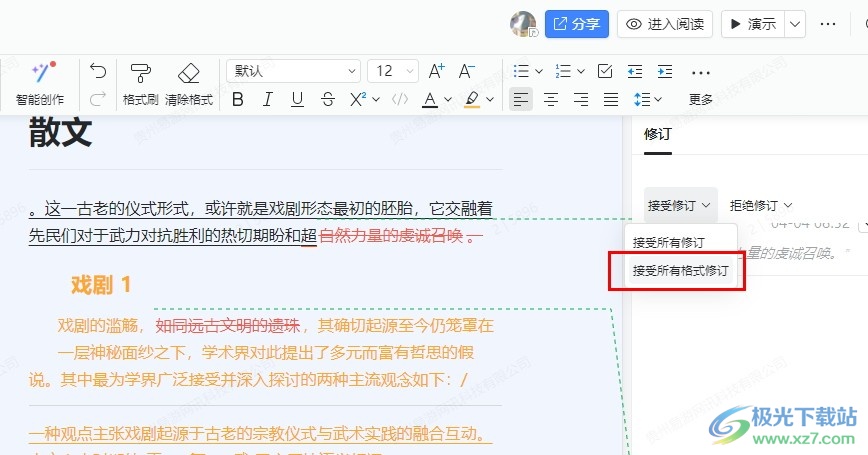
方法步驟
1、第一步,我們點擊打開釘釘軟件之后,再在釘釘頁面的左側列表中找到“文檔”選項,點擊進入文檔頁面

2、第二步,在文檔頁面中,我們找到需要編輯的文字文檔,點擊打開該文檔,進入文檔編輯頁面
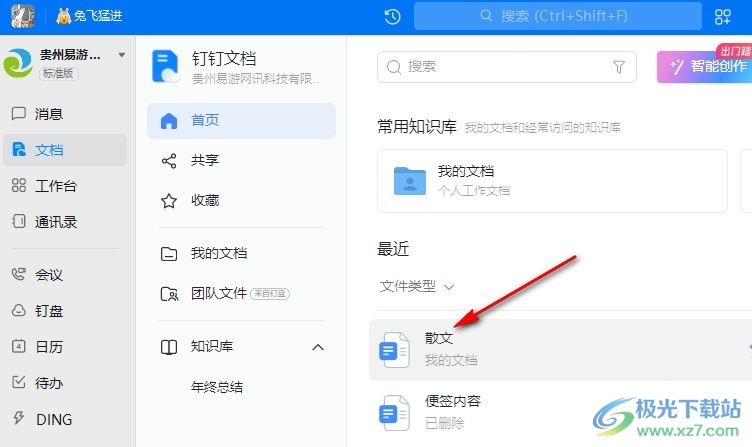
3、第三步,打開文字文檔之后,我們在文檔中刪除文字可以看到被刪除內容變?yōu)榱藥M線的紅色文字
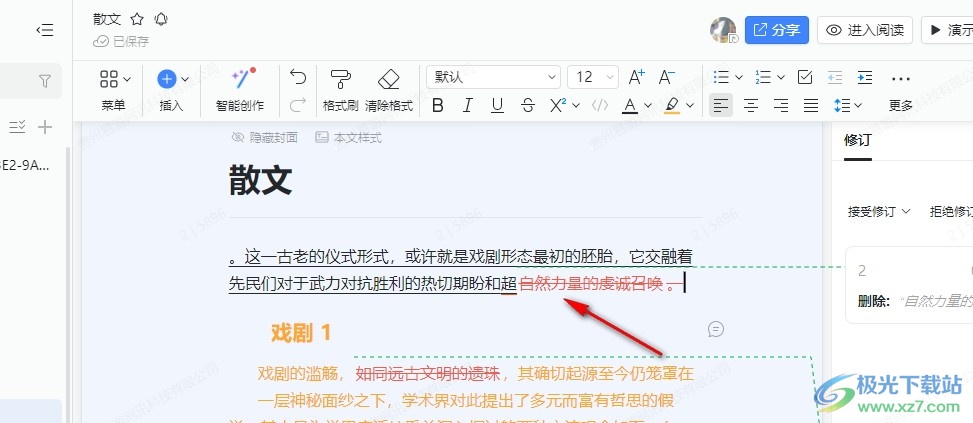
4、第四步,想要刪除這些紅色文字,我們可以點擊右側修訂框中的“接受修訂”選項,然后在下拉列表中點擊“接受所有格式修訂”選項,或是在拒絕修訂下點擊拒絕所有格式修訂選項
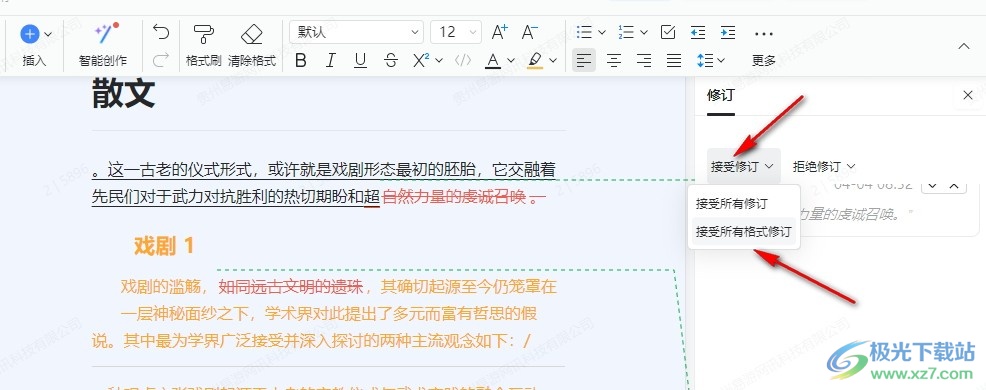
5、第五步,我們也可以在修訂窗格中找到刪除內容對于的修訂框,然后點擊框內的“√”或“×”圖標,點擊圖標之后也能讓文檔內容恢復為正常的黑色字體
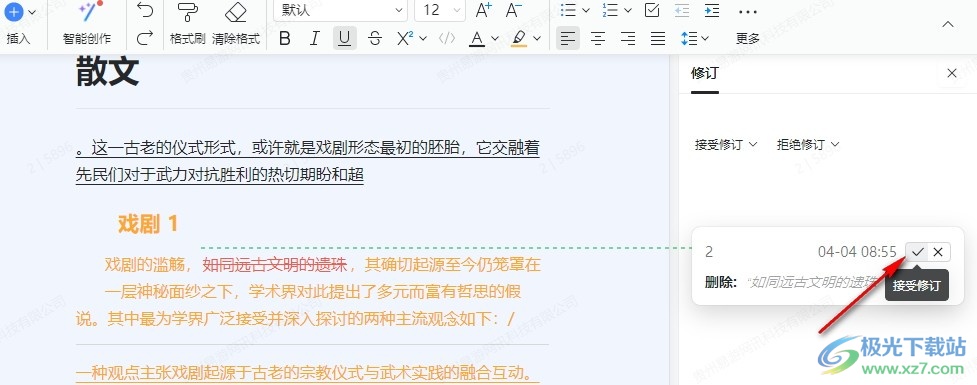
以上就是小編整理總結出的關于釘釘文檔刪除文字時變?yōu)榧t色劃線的字的解決方法,我們點擊打開釘釘中的文字文檔,然后在文檔編輯頁面中找到修訂窗格中的“接受修訂”和“拒絕修訂”選項,點擊其中一個選項,然后在下拉列表中選擇“接受/拒絕所有格式修訂”選項即可,感興趣的小伙伴快去試試吧。
相關推薦
相關下載
熱門閱覽
- 1百度網盤分享密碼暴力破解方法,怎么破解百度網盤加密鏈接
- 2keyshot6破解安裝步驟-keyshot6破解安裝教程
- 3apktool手機版使用教程-apktool使用方法
- 4mac版steam怎么設置中文 steam mac版設置中文教程
- 5抖音推薦怎么設置頁面?抖音推薦界面重新設置教程
- 6電腦怎么開啟VT 如何開啟VT的詳細教程!
- 7掌上英雄聯(lián)盟怎么注銷賬號?掌上英雄聯(lián)盟怎么退出登錄
- 8rar文件怎么打開?如何打開rar格式文件
- 9掌上wegame怎么查別人戰(zhàn)績?掌上wegame怎么看別人英雄聯(lián)盟戰(zhàn)績
- 10qq郵箱格式怎么寫?qq郵箱格式是什么樣的以及注冊英文郵箱的方法
- 11怎么安裝會聲會影x7?會聲會影x7安裝教程
- 12Word文檔中輕松實現(xiàn)兩行對齊?word文檔兩行文字怎么對齊?

網友評論